Problema
- Descărcați și instalați ESET Mobile Security pentru Android din Google Play
- #@#publication_url id='823' language=''' content='Activați caracteristicile Premium după instalarea ESET Mobile Security pentru Android' target='_blank'#@#
Detalii
Faceți clic pentru a extinde
Înainte de a instala ESET Mobile Security pentru Android:
- Google Play: Pentru a descărca ESET Mobile Security pentru Android din Google Play, trebuie să aveți un cont Google Play. Achiziționarea abonamentului Google Play vă va permite să descărcați și să instalați ESET Mobile Security pentru Android, ESET Parental Control sau ESET Smart TV Security pe până la 5 dispozitive separate utilizând același e-mail de cont.
- Eset.com: Puteți achiziționa un abonament ESET Mobile Security pentru Android de pe site-ul ESET. Abonamentele achiziționate prin ESET.com vor permite instalarea pe un singur dispozitiv Android sau Kindle.
- ESET HOME: Puteți activa ESET Mobile Security pentru Android din ESET HOME și vă puteți conecta automat la contul ESET HOME. De asemenea, aveți alte opțiuni pentru conectarea la ESET HOME în timpul instalării.
- Utilizatori de tablete: ESET Mobile Security pentru Android funcționează diferit pe tablete.
Soluție
-
Pe dispozitivul Android, deschideți aplicația Google Play și căutați ESET Mobile Security.
De asemenea, puteți utiliza computerul pentru a vizita magazinul Google Play și pentru a declanșa descărcarea produsului pe dispozitivul dvs. de la distanță. Alternativ, utilizați dispozitivul Android pentru a scana codul QR de mai jos utilizând o cameră foto sau o aplicație de scanare QR. Veți fi redirecționat către aplicația Google Play.

-
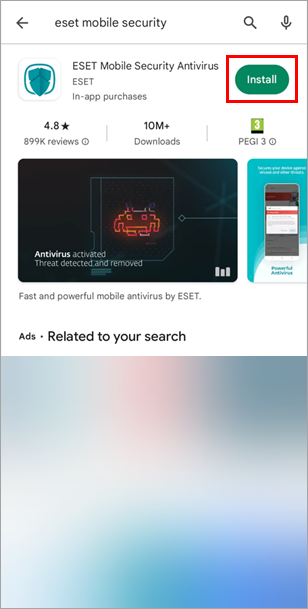
Figura 1-1 -
Așteptați finalizarea instalării și atingeți Open (Deschidere).
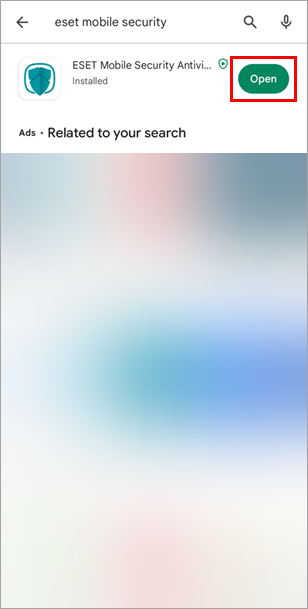
Figura 1-2 -
Confirmați că este selectată țara corectă și atingeți Accept all și continuați pentru a accepta Acordul de licență pentru utilizatorul final și Politica de confidențialitate și pentru a permite ESET LiveGrid, oferte speciale, analiză și utilizarea datelor în scopuri de marketing. Atingeți Personalizați pentru a vă personaliza preferințele.
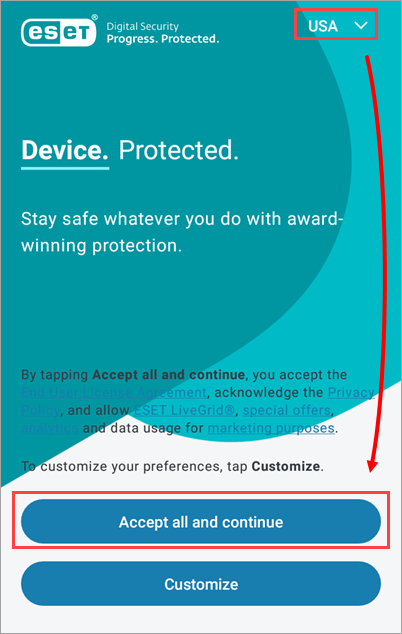
Figura 1-3 -
Atingeți Am deja un abonament. Alternativ, puteți atinge Continuați gratuit și adăugați un abonament mai târziu.
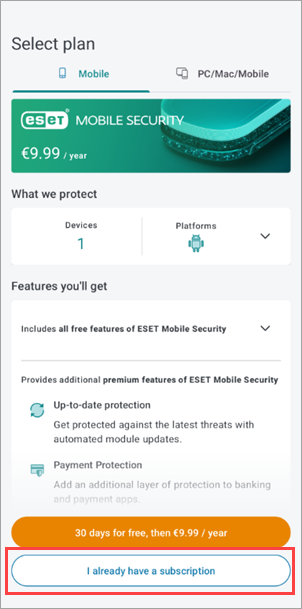
Figura 1-4 -
Atingeți Utilizați un cont ESET HOME. Trebuie să creați un cont ESET HOME pentru a activa ESET Mobile Security pentru Android. Dacă aveți un cont ESET HOME, urmați instrucțiunile de pe ecran pentru a vă conecta. Alternativ, atingeți Utilizați o cheie de activare.
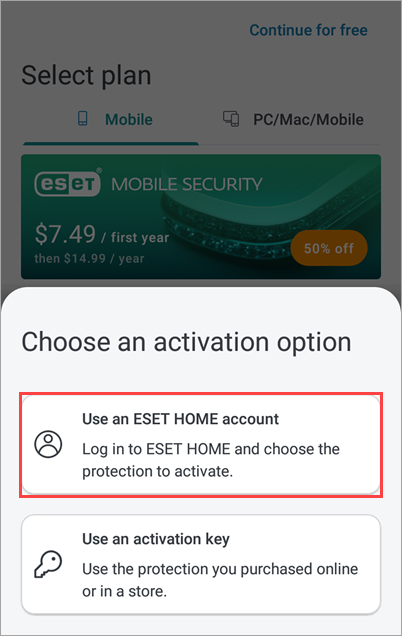
Figura 1-5 -
Atingeți Vezi mai multe opțiuni pentru a vizualiza toate opțiunile de conectare la ESET HOME.
- Atingeți Google pentru a vă conecta utilizând contul Google conectat la contul ESET HOME.
- Atingeți Apple pentru a vă conecta utilizând ID-ul Apple conectat la contul ESET HOME.
- Atingeți Email pentru a crea un cont ESET HOME sau pentru a vă conecta direct.
- Atingeți Cod QR pentru a genera un cod QR în ESET HOME și scanați-l cu dispozitivul dvs. pentru a-l conecta la ESET HOME.
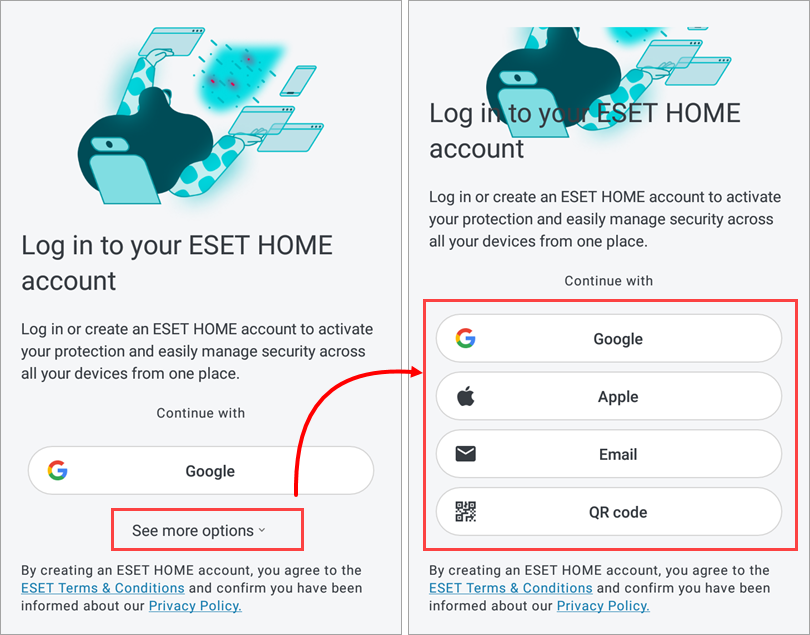
Figura 1-6
Conectarea la ESET HOME prin intermediul contului Google
-
Atingeți Google.
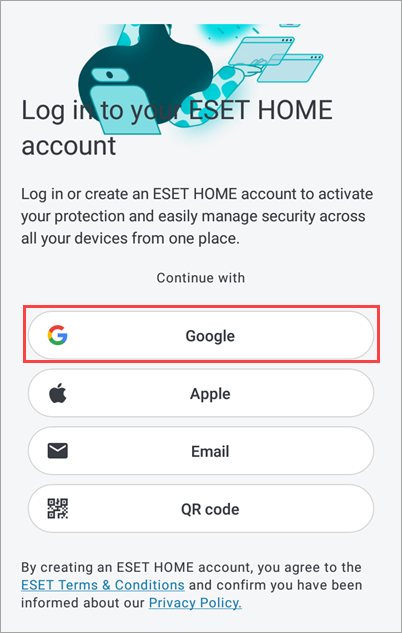
Figura 2-1 -
Selectați contul Google.
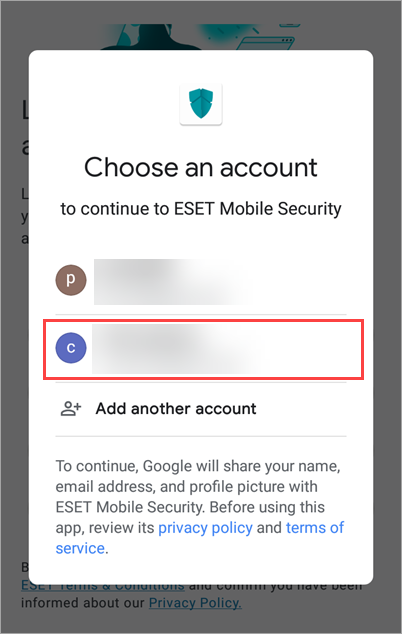
Figura 2-2 -
Dacă v-ați conectat deja abonamentul ESET Mobile Security pentru Android la contul ESET HOME, atingeți abonamentul și atingeți Selectare și continuare. Alternativ, selectați Am o cheie de activare, tastați cheia de activare și atingeți Selectare și continuare.

Figura 2-3 - Atingeți Activare protecție.

Figura 2-4 -
Atingeți Start scanning (Începeți scanarea).

Figura 2-5 - Atingeți Permiteți scanarea fișierelor sau Scanați numai aplicațiile.

Figura 2-6 -
Continuați la Permiteți setările de acces.
Conectarea la ESET HOME prin intermediul unui cod QR
Parcurgeți acești pași pe dispozitivul dvs. cu aplicația ESET HOME
-
Deschideți aplicația ESET HOME pe un dispozitiv diferit și conectați-vă.
-
Atingeți Meniu, atingeți Dispozitive și atingeți Conectare dispozitiv.
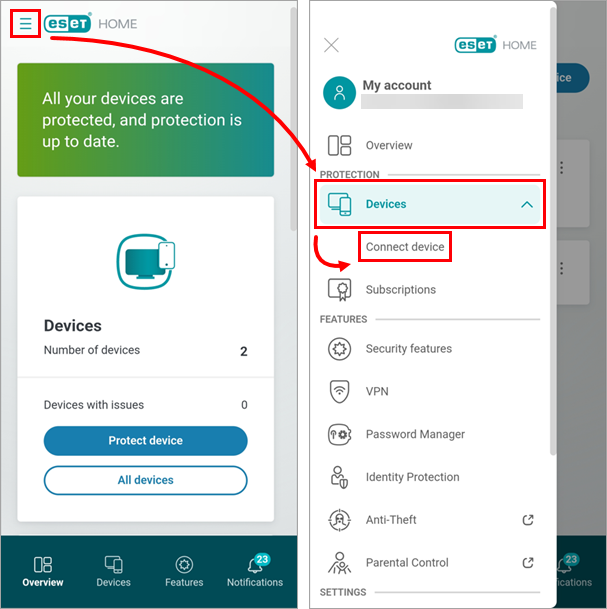
Figura 3-1 -
Atingeți Scanarea unui cod QR.
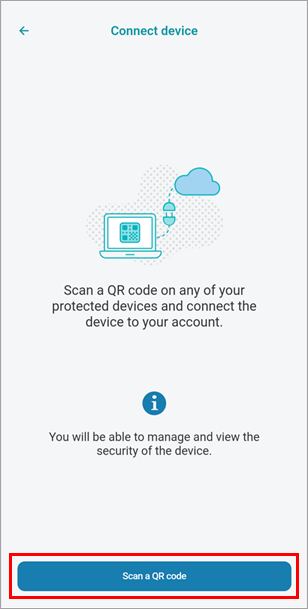
Figura 3-2
Efectuați acești pași pe dispozitivul ESET Mobile Security pentru Android
-
Pe dispozitivul pe care instalați ESET Mobile Security pentru Android, atingeți Cod QR pentru a genera un cod QR.
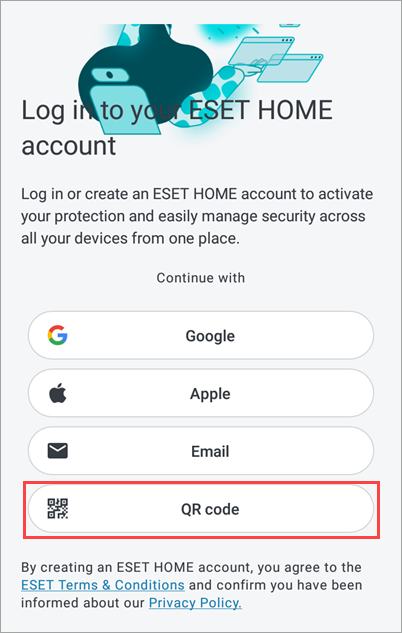
Figura 3-3 -
Utilizați dispozitivul dvs. cu aplicația ESET HOME pentru a scana acest cod QR de pe dispozitivul dvs. cu aplicația ESET Mobile Security pentru Android.
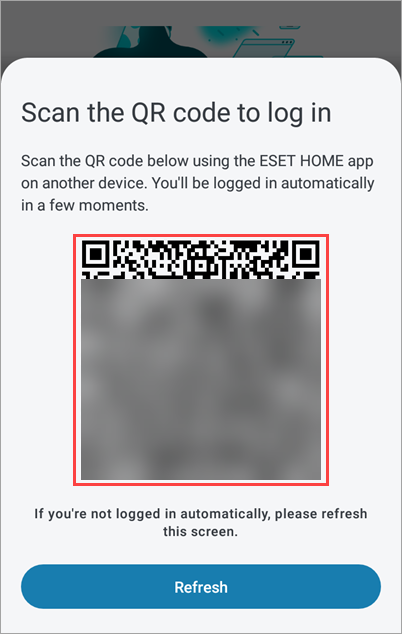
Figura 3-4 -
Dacă aveți un abonament adecvat în aplicația ESET HOME, puteți utiliza acest abonament pentru a activa ESET Mobile Security pentru Android. Selectați abonamentul și atingeți Selectați și continuați.

Figura 3-5 -
Atingeți Activare protecție.

Figura 3-6 - Atingeți Start scanning (Începeți scanarea).

Figura 3-7 - Atingeți Permiteți scanarea fișierelor sau Scanați numai aplicațiile.

Figura 3-8 -
Continuați la secțiunea Permiteți setările de acces din acest articol.
Conectați-vă direct la contul ESET HOME
-
Atingeți Email.
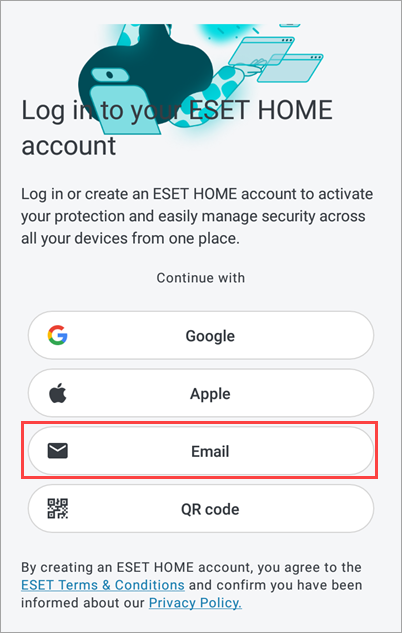
Figura 4-1 -
Introduceți adresa de e-mail și parola pentru contul ESET HOME și atingeți Conectare. Alternativ, dacă nu aveți un cont ESET HOME, atingeți Creați cont. Trebuie să aveți un cont ESET HOME pentru a activa ESET Mobile Security pentru Android.
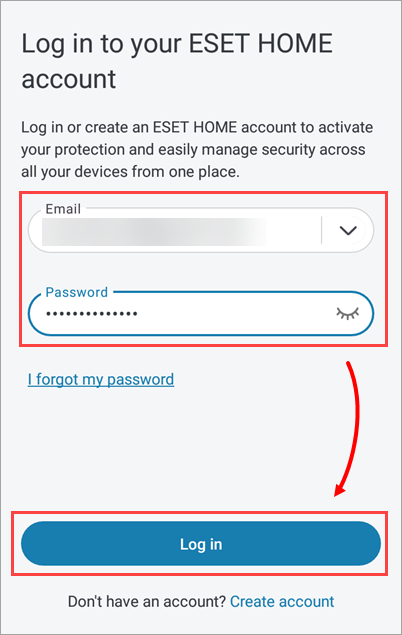
Figura 4-2 -
Dacă v-ați conectat deja abonamentul ESET Mobile Security pentru Android la contul ESET HOME, atingeți abonamentul, apoi atingeți Selectați și continuați. Alternativ, selectați Am o cheie de activare, tastați Cheia de activare și atingeți Selectați și continuați.

Figura 4-3 -
Atingeți Activare protecție.

Figura 4-4 -
Atingeți Start scanning.

Figura 4-5 -
Atingeți Permiteți scanarea fișierelor sau Scanați numai aplicațiile.

Figura 4-6 -
Continuați la setările Allow access.
-
Atingeți Continuați și atingeți comutatorul de lângă Permiteți accesul la gestionarea tuturor fișierelor pentru a-l activa.
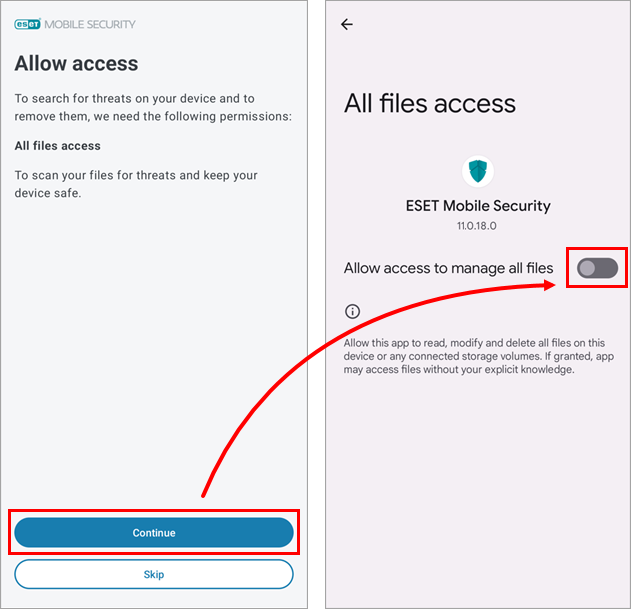
Figura 4-7 -
Atingeți Start first scan (Începeți prima scanare).

Figura 4-8 -
Când instalarea este finalizată, veți vedea starea "Sunteți protejat".
Dacă ați achiziționat un abonament, puteți activa oricând funcțiile premium din ESET Mobile Security for Android.